Zjednodušené zadávání dat v Numbers pro iPhone a iPad
Numbers pro iOS a iPadOS formátují vkládané informace podle toho, co píšete. Tento článek popisuje, jak můžete tento formát změnit a jak zadávat data pomocí klávesnice.
Numbers nabízí několik různých klávesnic pro zjednodušení zadávání dat do tabulek. Taky můžete iPhone nebo iPad otočit a zadávat data v orientaci na šířku.
Numbers během zadávání dat automaticky rozpoznají, co do buňky píšete, a podle toho ji naformátují. Když třeba zadáte „$100“, Numbers automaticky nastaví formát buňky na měnu a při úpravách buňky zobrazí číselnou klávesnici.
Pokud chcete formát buňky změnit, klepněte na buňku, klepněte na a potom na Formát. Klepnutím na požadovaný formát ho použijete na buňku, klepnutím na zobrazíte další podrobnosti o formátu.
Textová klávesnice
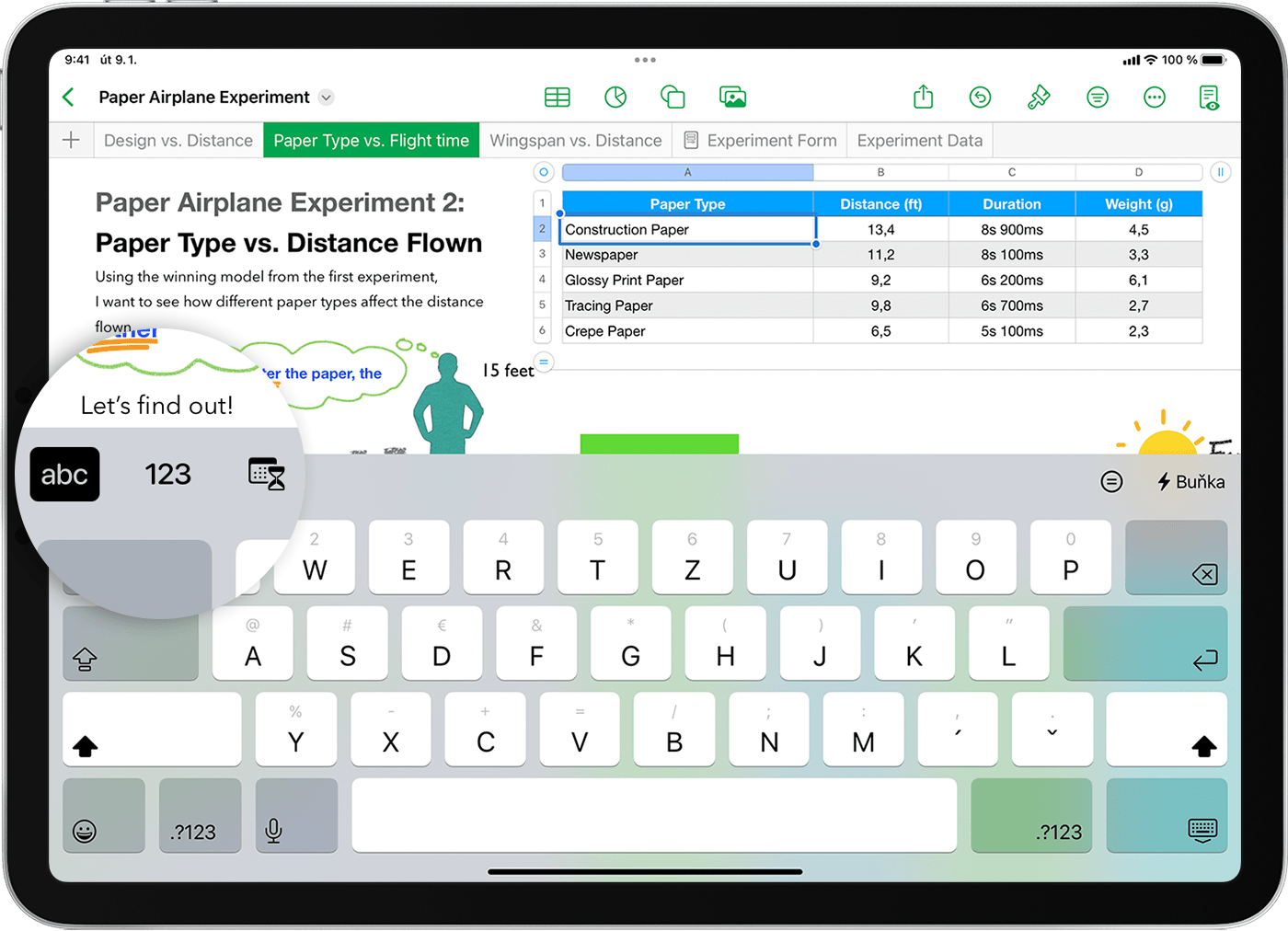
Toto je výchozí klávesnice, na které můžete psát slova, čísla, data a všechno ostatní. Na iPadu můžete čísla a jiné znaky zadávat i pomocí gest. Číslo nebo symbol rychle zadáte tak, že příslušnou klávesu přetáhnete dolů a pustíte ji.
Číselná klávesnice
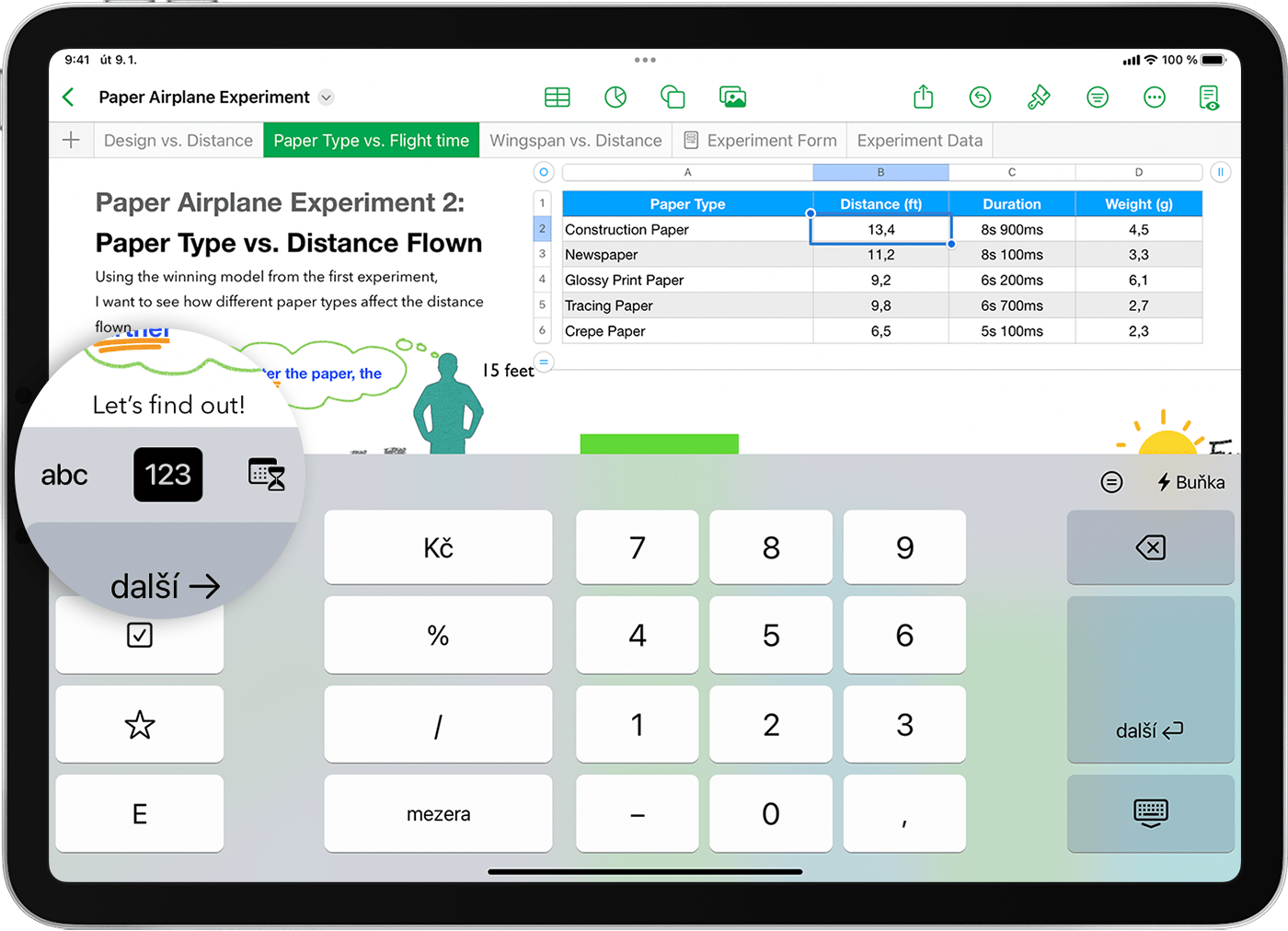
Po klepnutí na můžete zadávat čísla, peněžní hodnoty a zlomky. Tato klávesnice se hodí i k zadávání hvězdiček hodnocení, zaškrtávacích políček nebo k zadávání čísel ve vědecké exponenciální notaci.
Klávesnice pro datum, čas a dobu
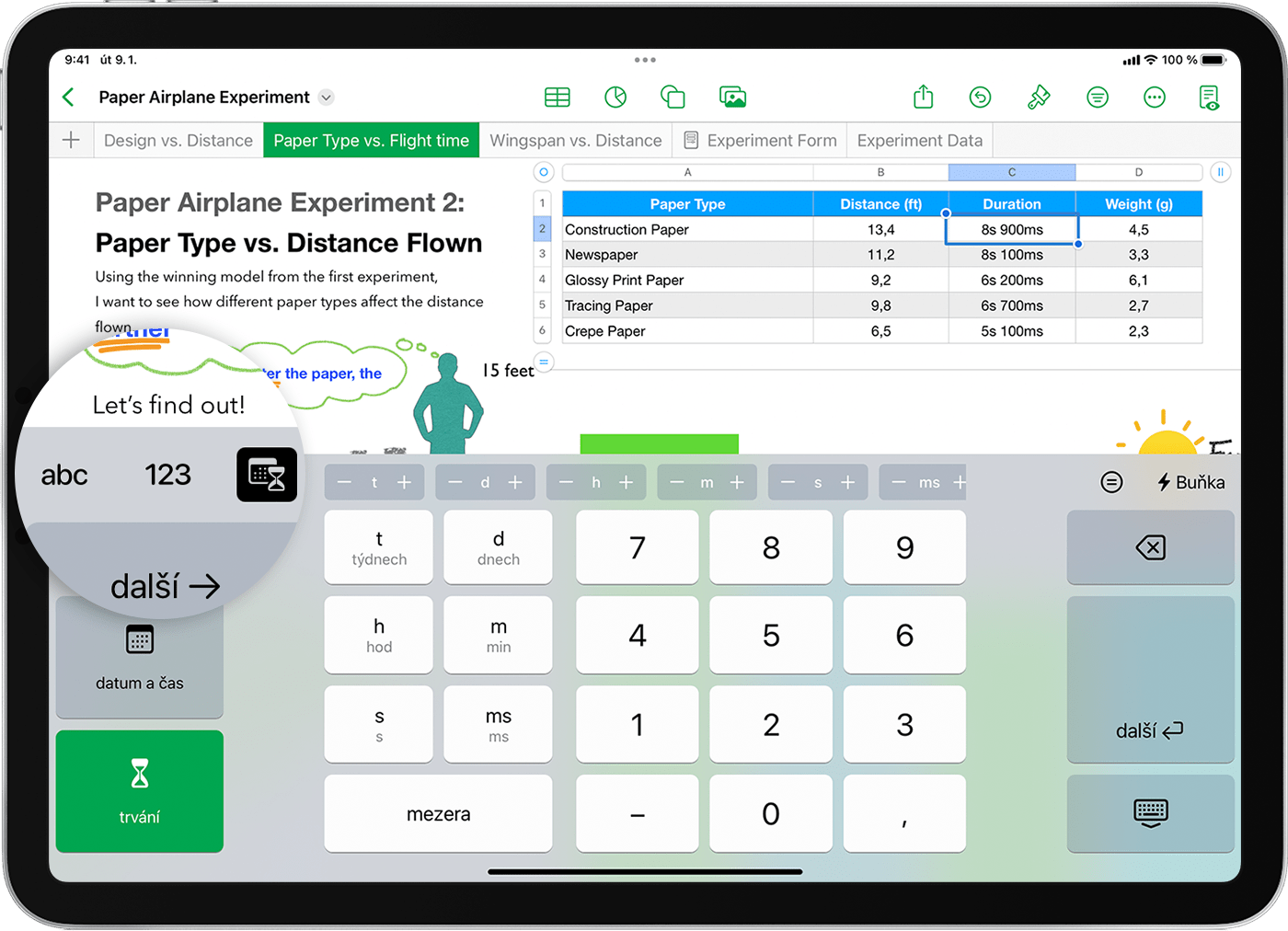
Klepněte na a potom na tlačítko Datum a čas nebo Doba. Zobrazí se klávesnice, na které můžete snadno zadávat data a časy. Stávající časové hodnoty můžete upravit i pomocí tlačítek – a + nad klávesnicí.
Klávesnice vzorců
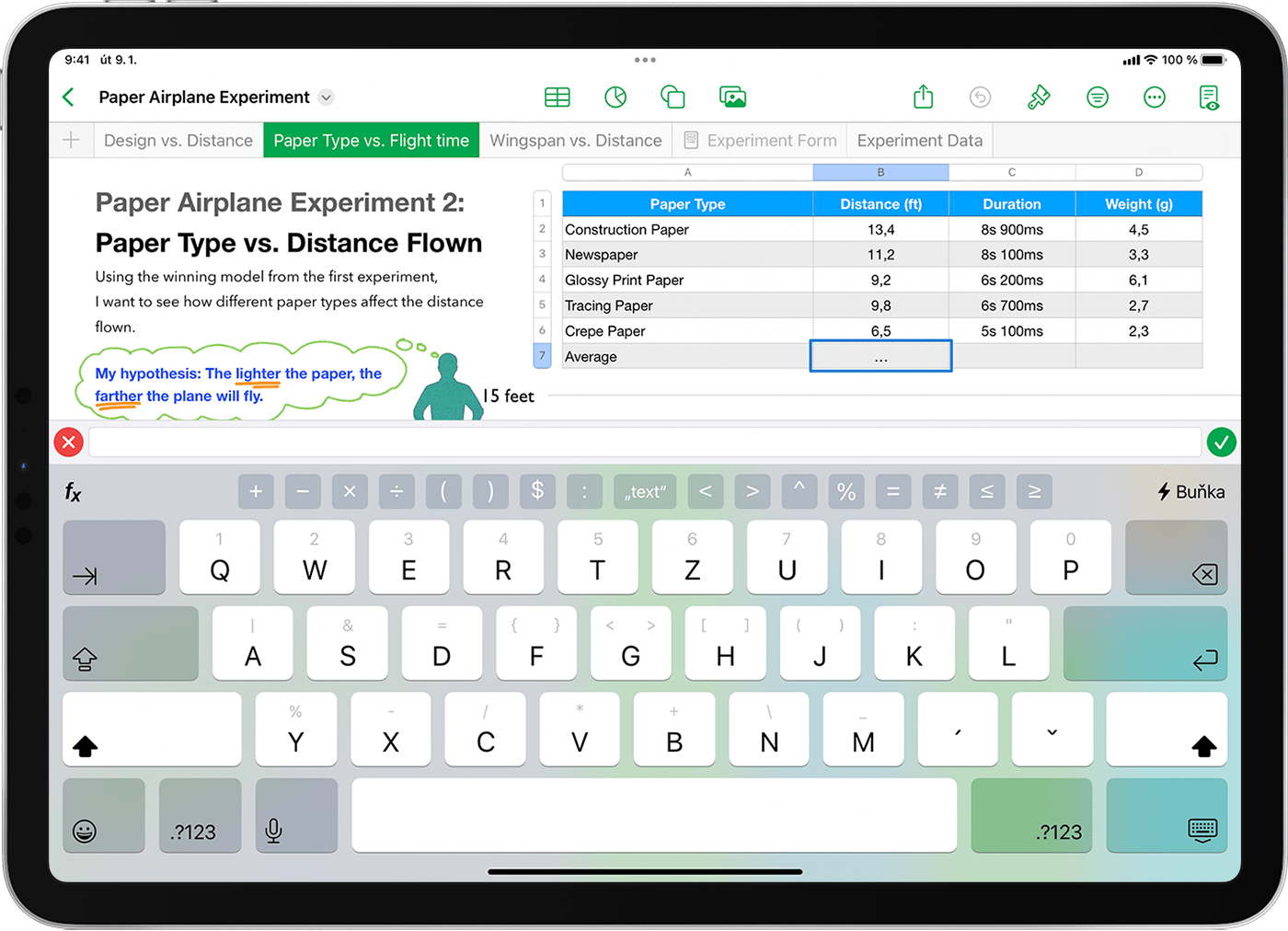
Klávesnice vzorců se hodí pro zadávání funkcí, čísel a symbolů. Pokud klávesnice ještě není viditelná, klepněte na , pak klepněte na a začněte upravovat vzorec. Číslo nebo symbol můžete na iPadu rychle zadat tak, že přes příslušnou klávesu přejedete dolů a pustíte ji. Na iPhonu můžete přepnout na číselnou klávesnici. Symboly se dají psát i klepnutím na symbol nad klávesnicí.
Potřebujete další pomoc?
Řekněte nám více o tom, co se přihodilo, a my navrhneme, co můžete udělat dál.
